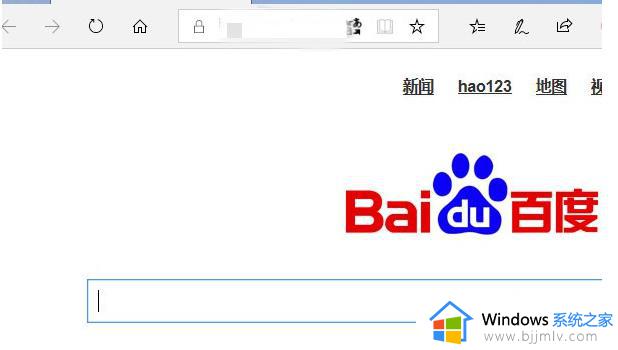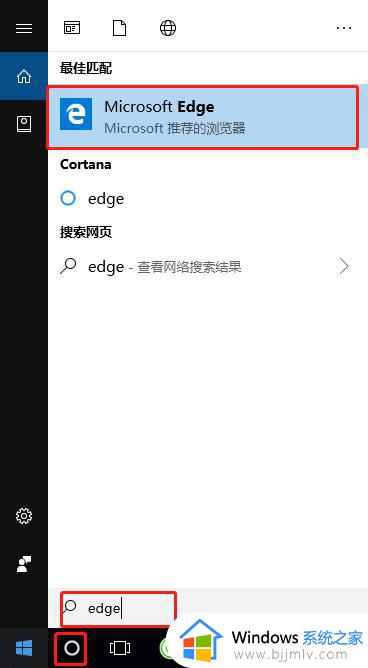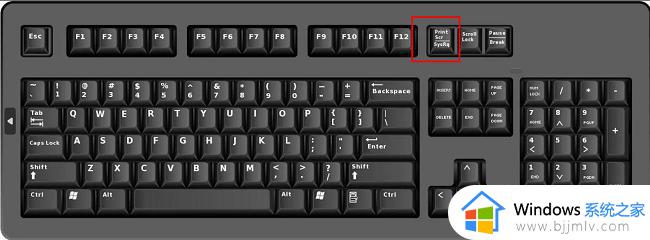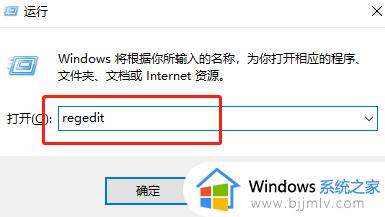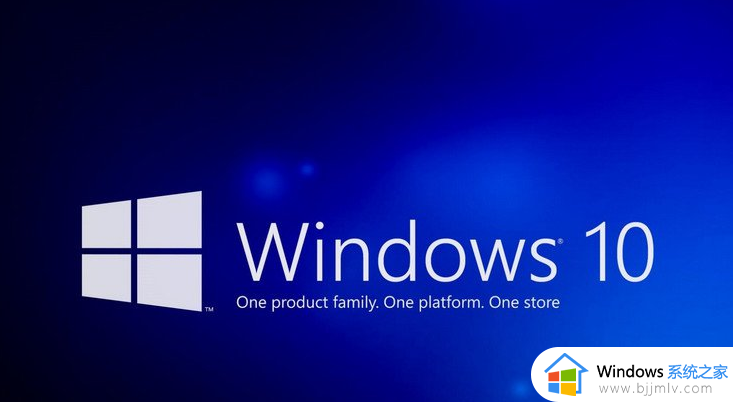win10滚动截屏长图怎么操作 win10如何滚动截屏长图
在电脑使用过程中,截取长图是许多小伙伴都需要使用到的。win10操作系统作为微软推出的操作系统,为我们大家提供了滚动截屏长图的功能,但是我们许多小伙伴都不知道win10滚动截屏长图怎么操作,接下来小编就带着大家一起来看看win10如何滚动截屏长图,快来一起看看吧。
具体方法:
方法一:电脑桌面截图
1、同时按 Windows 键 + Shift + S 三个键,可以直接对电脑桌面进行截图。
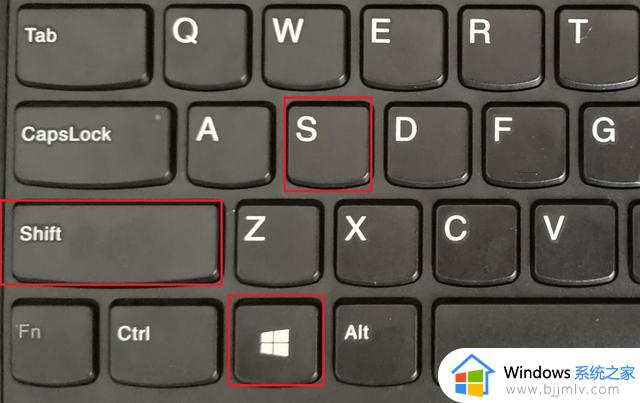
2、这时,桌面会像蒙上一层东西一样,之后就可以用鼠标在桌面上框定一个区域截图了,截图区域会自动保证到剪贴板,以便粘贴到别处,同时也能编辑后再保存。
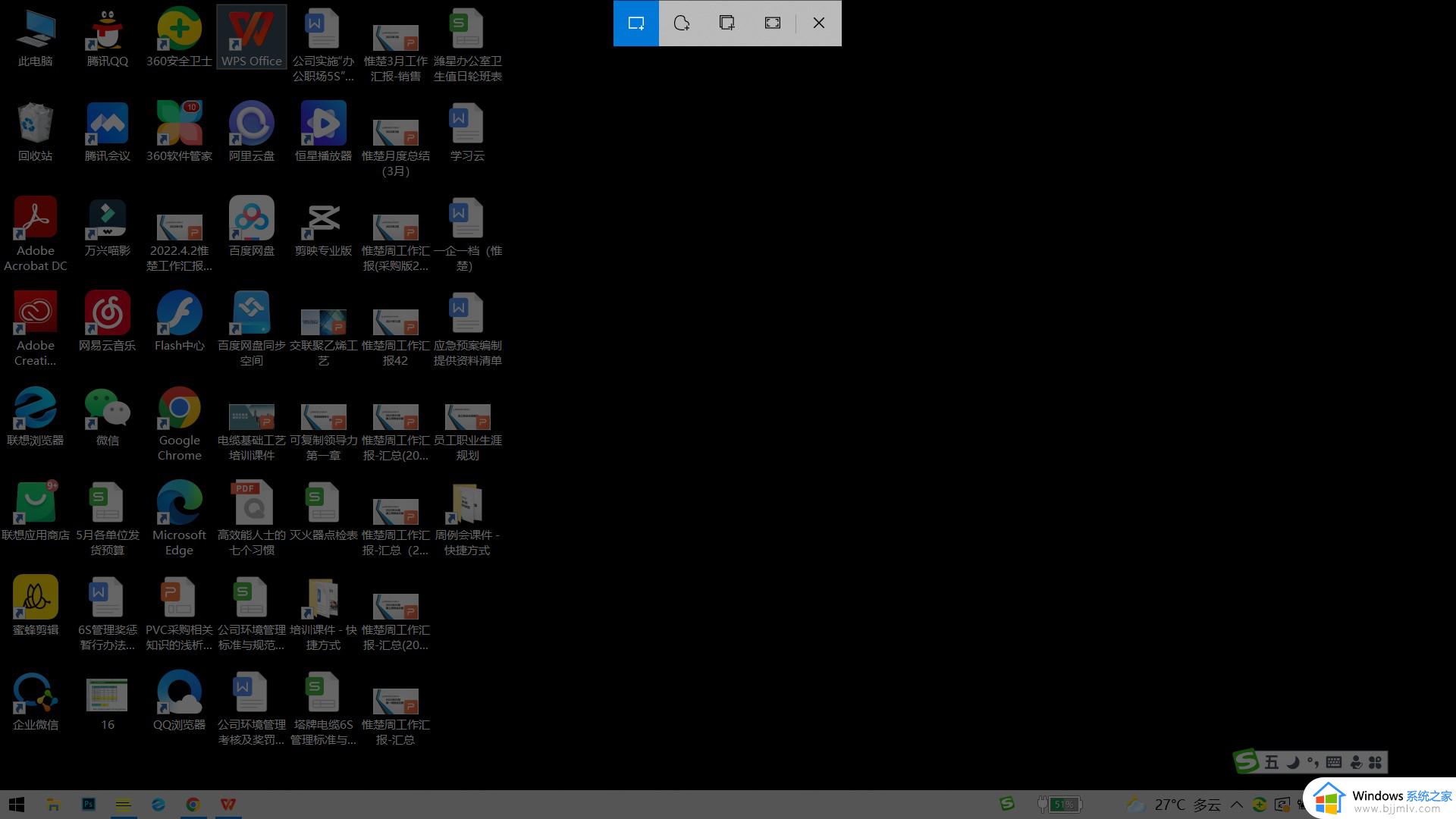
方法二:Edge截图完整网页
1、打开win10系统自带的Edge浏览器,转到需要长截屏的网页,点击Edge浏览器右上角“网页捕获”这个工具,也可以点击ctrl+shift+s打开。
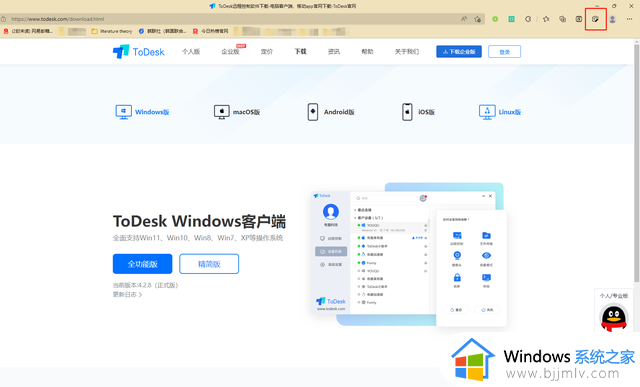
2、然后点击捕获全页,就可以生成一个整个网页截图的画面,点击保存就可以了。
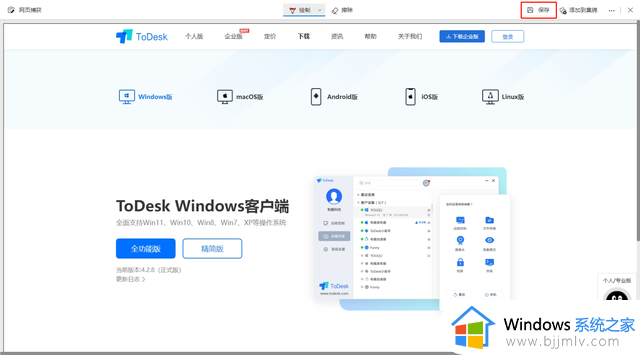
以上全部内容就是小编带给大家的win10如何滚动截屏长图详细内容分享啦,有需要的小伙伴就快点跟着小编一起来看看吧,希望能够帮助到大家。